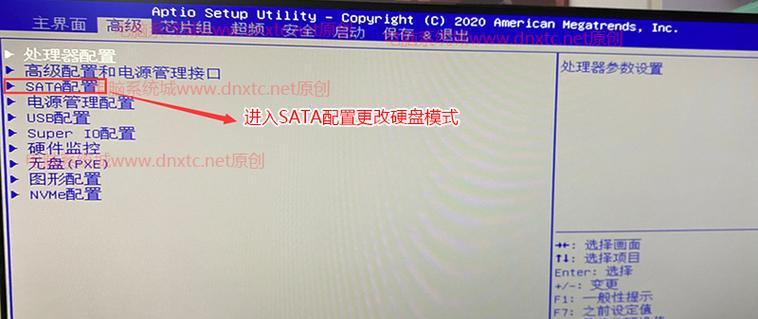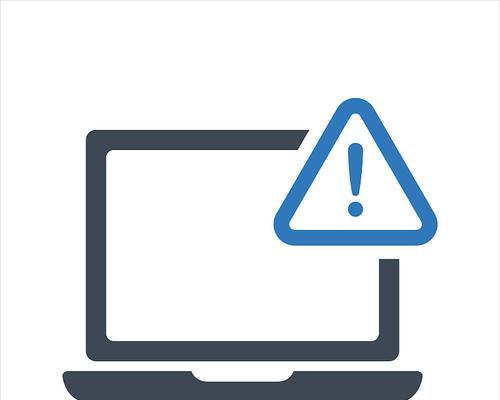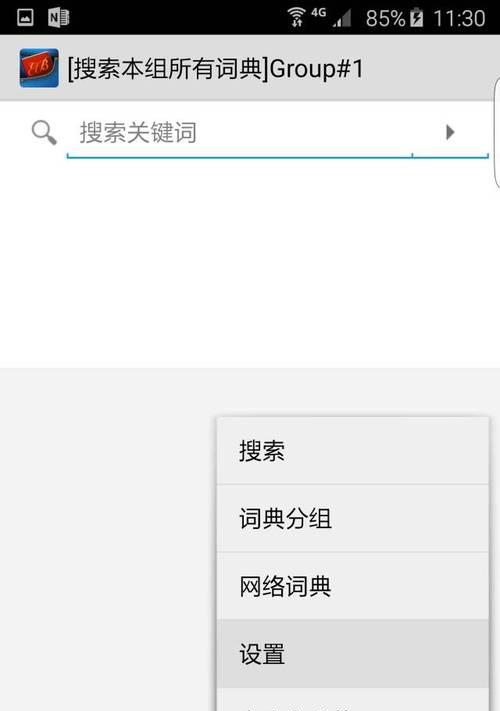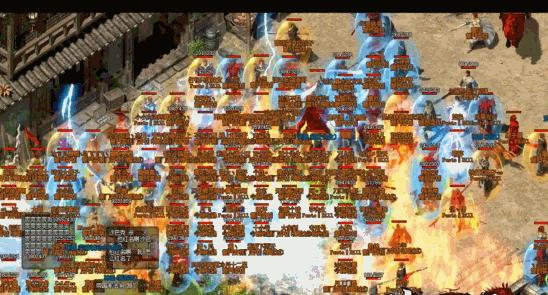在使用电脑的过程中,突然发现没有声音可能会令人困扰。电脑无声问题可能是由多种原因引起的,例如音量设置错误、驱动程序问题或者硬件故障等。本文将分享一些有效的方法来解决电脑无声问题,帮助您快速找到并解决问题。

标题和
1.检查音量设置:确保音量调节滑块处于合适位置,同时检查是否有静音选项被选中,可通过点击音量图标进行调整。
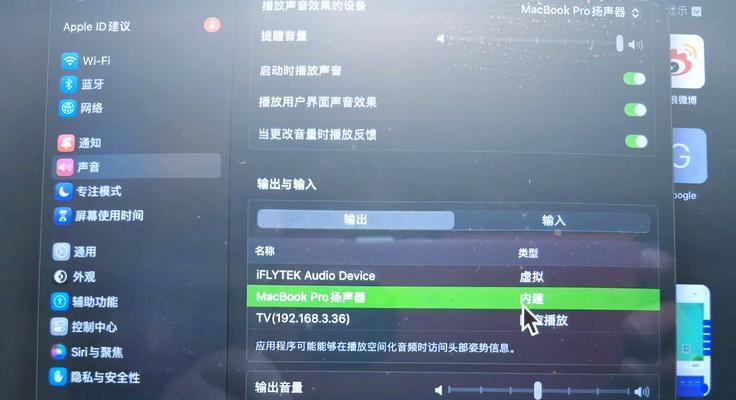
2.检查外部设备:确保扬声器或耳机正确连接,并且音量调节滑块已开启。
3.重新插拔音频插头:有时插头可能松动或脏污导致没有声音,重新插拔插头可以修复连接问题。
4.检查设备管理器:打开设备管理器,检查音频驱动程序是否正常工作。如果有黄色感叹号或问号标记,可能需要更新或重新安装驱动程序。
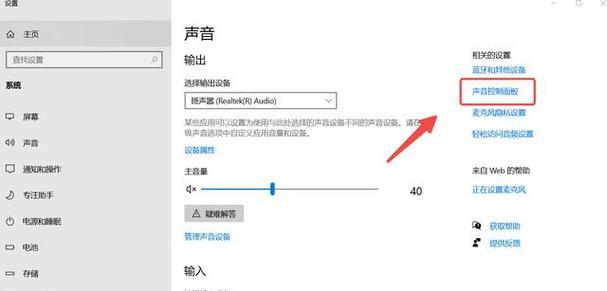
5.更新驱动程序:通过访问电脑制造商的官方网站或设备制造商的网站,下载并安装最新的音频驱动程序。
6.扫描病毒:有些恶意软件可能会禁用声音,使用杀毒软件进行全面扫描,清理任何威胁。
7.检查系统音频设置:打开控制面板,选择“声音”,确认默认音频设备设置正确。
8.检查Windows更新:确保系统已经安装了最新的Windows更新,一些更新可能修复音频问题。
9.重启Windows音频服务:打开运行对话框,输入“services.msc”,找到“WindowsAudio”服务,右键点击重启。
10.硬件故障排除:如果以上方法都无效,可能是硬件故障造成的无声问题。可以尝试连接其他扬声器或耳机,或者将设备连接到其他电脑上进行测试。
11.安全模式测试:在安全模式下启动电脑,检查是否有声音。如果在安全模式下可以听到声音,可能是某个第三方应用程序引起的问题。
12.重置音频设置:打开控制面板,选择“声音”,点击“还原默认设置”按钮,将音频设置重置为默认状态。
13.检查硬件连接:确保扬声器或耳机连接到正确的音频插孔,并且没有杂音或松动现象。
14.使用系统恢复点:如果问题发生之前电脑有声音,可以尝试使用系统恢复功能将电脑恢复到先前正常工作的状态。
15.寻求专业帮助:如果以上方法都未能解决问题,建议咨询专业技术人员,寻求更深入的故障排查和修复。
通过本文所分享的方法,您可以快速解决电脑无声问题。从检查音量设置、设备连接到驱动程序更新,以及进一步排除硬件故障等方法,您可以找到并解决问题。如果以上方法都未能解决问题,请寻求专业帮助以确保您的电脑正常工作。